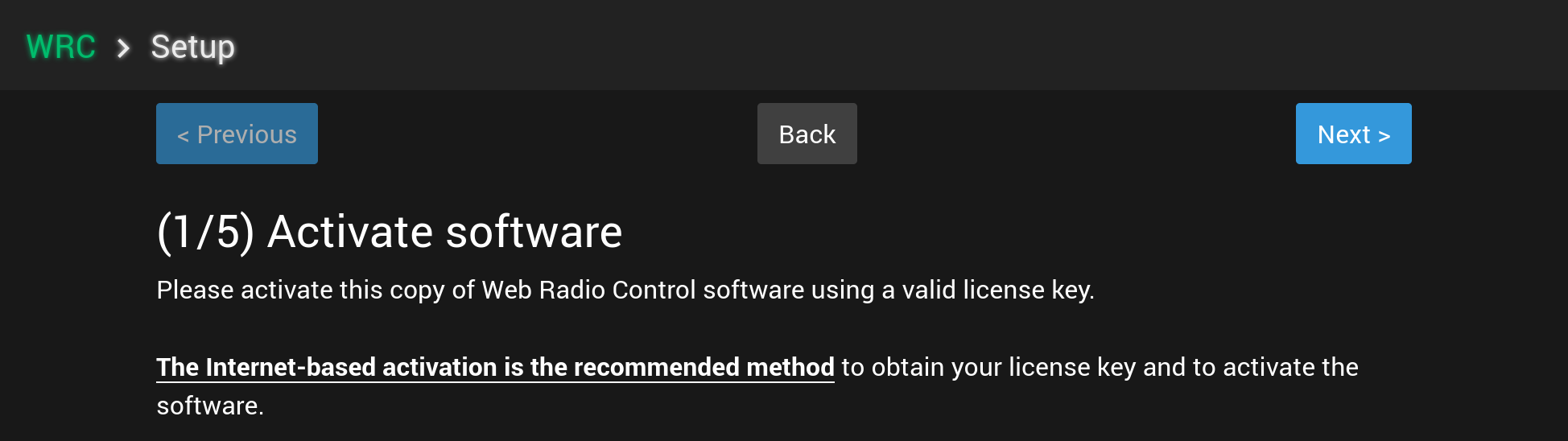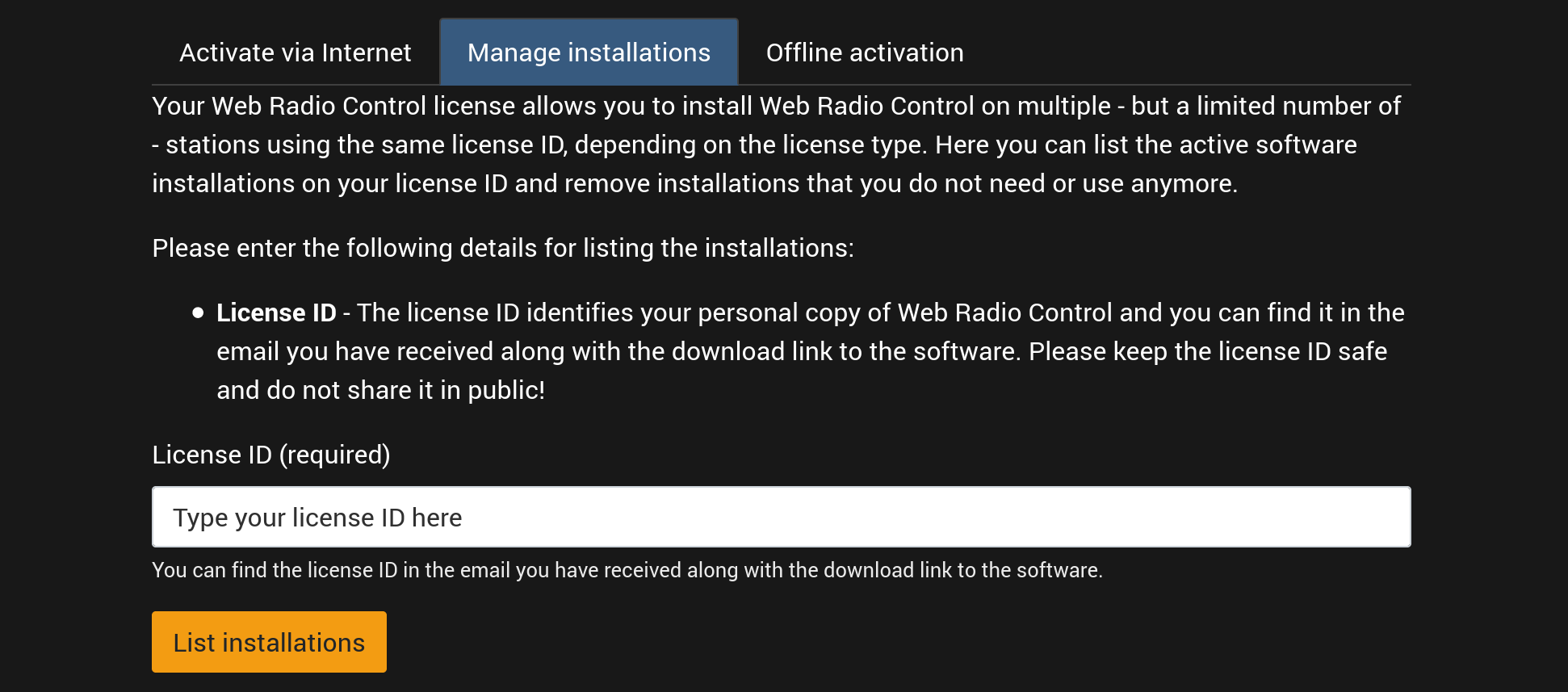1/5: Ohjelmiston aktivointi
Vaihe 1/5: Web Radio Control-ohjelmistokopiosi aktivointi
Ohjelmistolisenssin hankkiminen
Jos sinulla on jo voimassa oleva Web Radio Control-ohjelmistolisenssi ja siihen liittyvä license ID-koodi,
voit jatkaa aktivointia kohdassa Ohjelmiston aktivointi.
Tarvitset voimassaolevan lisenssin käyttääksesi Web Radio Controlia.
Tällä hetkellä, kun Web Radio Control on vielä beta-testausvaiheessa, lisenssit ovat ilmaisia ja voit hankkia
itsellesi beta-testauslisenssin lähettämällä sähköpostia osoitteeseen support (at) webradiocontrol.tech.
Lisenssi, jonka saat, sisältää license ID-koodin, joka on tunniste omalle ohjelmistokopiollesi, sekä
latauslinkin uusimpaan Web Radio Control image-tiedostoon Raspberry Pi:lle. Saatuasi lisenssin
voit käyttää license ID-koodia aktivoidaksesi oman Web Radio Control-ohjelmistokopiosi.
Pidä license ID-koodi sekä latauslinkki huolellisesti tallessa äläkä jaa niitä julkisesti, sillä ne ovat ohjelmistolisenssisi tunnisteita ja mahdollistavat Web Radio Controlin käytön sekä päivittämisen. License ID-koodin tai latauslinkin jakaminen antaa muille mahdollisuuden poistaa Web Radio Control-asennustesi aktivointeja, jolloin et välttämättä pysty käyttämään Web Radio Controlia.
Ohjelmiston aktivointi
Aktivointi Internet-yhteyden kautta on suositeltu tapa aktivoida Web Radio Control-ohjelmisto.
Jos aiot käyttää Web Radio Controlia suljetussa yksityisverkossa, jossa ei ole Internet-yhteyttä,
siirry seuraamaan ohjeita kohdassa Offline-aktivointi.
Aktivointi Internetin kautta
-
Kirjoita seuraavat tiedot ohjelmiston aktivointilomakkeeseen asennuskäyttöliittymässä aktivoidaksesi Web Radio Control Internetin kautta:
-
License ID - License ID-koodi on tunniste ohjelmistolisenssillesi. Löydät sen vastaanottamastasi sähköpostiviestistä, joka sisältää myös ohjelmiston latauslinkin. Pidä license ID-koodi huolellisesti tallessa äläkä jaa sitä julkisesti!
-
Call sign - Käytä radioamatööriasemasi ensisijaista kutsumerkkiä. Tämä kutsumerkki näkyy Web Radio Controlin käyttöliittymässä.
-
Installation name - Tämän Web Radio Control-asennuksen nimi, esimerkiksi
HF-asema, joka näkyy asematiedoissa Web Radio Controlin Settings-ikkunassa. Samaan license ID-koodiin on mahdollista liittää useampi Web Radio Control-asennus riippuen lisenssin tyypistä.
-
-
Kirjoitettuasi ylläolevat tiedot, paina
Activate-painiketta aktivoidaksesi ohjelmisto. -
Jos aktivointi onnistui, paina
Next-painiketta siirtyäksesi eteenpäin Web Radio Controlin konfiguroinnissa. Jos aktivointi epäonnistui, lue alla olevat ohjeet aktivoinnin virheistä.
Kuvakaappaus ohjelmiston aktivointilomakkeesta:
Aktivointi epäonnistuu virheilmoituksella: Too many installations
Web Radio Controlin voi asentaa useammalle laitteelle käyttämällä samaa license ID-koodia. Tarkka määrä riippuu lisenssin tyypistä. Tämä virhe tarkoittaa, että olet jo tehnyt suurimman sallitun määrän aktivointeja ohjelmistolle käyttäen license ID-koodiasi, joten sinun täytyy poistaa aktivointi joltain vanhalta tai käyttämättömältä asennukselta, jotta voit aktivoida uuden laitteen.
Poistaaksesi vanhan aktivoinnin:
-
Valitse
Manage installations-välilehti Web Radio Controlin asennuskäyttöliittymässä -
Kopioi license ID-koodisi lomakkeeseen
-
Paina
List installations-painiketta -
Etsi listasta sellainen Web Radio Control-asennus, jota et enää tarvitse tai käytä ja paina
Deactivate-painiketta kyseisen asennuksen kohdalla. -
Palaa takaisin
Activate via Internet-välilehdelle asennuskäyttöliittymässä ja jatka aktivointia ylläolevien Internet-aktivoinnin ohjeiden mukaisesti.
Kuvakaappaus aktiivisten Web Radio Control-asennusten listauslomakkeesta:
Aktivointi epäonnistuu jonkin muun virheen vuoksi
Ota kuvakaappaus asennuskäyttöliittymässä näkyvästä virheilmoituksesta tai kopioi virheviestin teksti talteen ja kysy
neuvoa lähettämällä sähköpostia osoitteeseen: support (at) webradiocontrol.tech.
Offline-aktivointi
Offline-aktivointi on tarpeen vain jos käytät Web Radio Controlia suljetussa yksityisverkossa, jossa ei ole Internet-yhteyttä. Offline-aktivoinnin tekeminen eroaa Internet-aktivoinnista ja siihen sisältyy vaiheita, joita ei ole automatisoitu.
Tarvitset offline-aktivointia varten lisenssiavaintiedoston (license key file), jonka voit pyytää lähettämällä sähköpostiviestin seuraavien ohjeiden mukaisesti:
-
Kirjoita sähköpostiviesti, jonka otsikko on "Offline-aktivointi". Kirjoita viestiin seuraavat tiedot:
-
License ID-koodi - License ID-koodi on tunniste ohjelmistolisenssillesi. Löydät sen vastaanottamastasi sähköpostiviestistä, joka sisältää myös ohjelmiston latauslinkin. Pidä license ID-koodi huolellisesti tallessa äläkä jaa sitä julkisesti!
-
Kutsumerkki - Käytä radioamatööriasemasi ensisijaista kutsumerkkiä. Tämä kutsumerkki näkyy Web Radio Controlin käyttöliittymässä.
-
Laitteen/asennuksen nimi (installation name) - Tämän Web Radio Control-asennuksen nimi, esimerkiksi
HF-asema, joka näkyy asematiedoissa Web Radio Controlin Settings-ikkunassa. Samaan license ID-koodiin on mahdollista liittää useampi Web Radio Control-asennus riippuen lisenssin tyypistä. -
Laitetunniste (device signature) - Kopioi
Device signature-tunniste Web Radio Controlin asennuskäyttöliittymänOffline activation-välilehdeltä. Tämä laitetunniste on laskettu Web Radio Control-tietokoneen (kuten Raspberry Pi) laitteistotietojen perusteella, mutta se ei sisällä henkilökohtaisia tietoja, joista kyseinen tietokone voitaisiin tunnistaa muualla kuin Web Radio Controlin lisenssin aktivoinnissa (tekninen termi tunnisteelle on hajautuskoodi eli hash).
-
-
Lähetä sähköpostiviesti osoitteeseen
support (at) webradiocontrol.tech. Offline-aktivointipyynnöt käsitellään tällä hetkellä ilman automaatiota, joten aktivoinnissa voi mennä 1-2 päivää. Automatisoitu järjestelmä otetaan käyttöön myöhemmin. -
Saat vastauksena sähköpostiviestissä lisenssiavaintiedoston (license key file), kun aktivointipyyntösi on käsitelty.
-
Tallenna sähköpostiviestissä vastaanottamasi lisenssiavaintiedosto tietokoneellesi.
-
Paina
Select license key file…-painiketta ja valitse tallettamasi lisenssiavaintiedosto. -
Paina
Install-painiketta asentaaksesi lisenssivaintiedoston ja aktivoidaksesi ohjelmiston. Jos lisenssiavaintiedoston asennus epäonnistuu, ota kuvakaappaus asennuskäyttöliittymässä näkyvästä virheilmoituksesta tai kopioi virheviestin teksti talteen ja kysy neuvoa lähettämällä sähköpostia osoitteeseen:support (at) webradiocontrol.tech. -
Jos aktivointi onnistui, paina
Next-painiketta siirtyäksesi eteenpäin Web Radio Controlin konfiguroinnissa.
Kuvakaappaus offline-aktivoinnin lomakkeesta: